Le prochain framework Vue.js
- Date de publication
- Authors
 Estéban Soubiran
Estéban Soubiran
TL;DR: Nous n'allons évidemment pas tenter de remplacer Nuxt mais plutôt de comprendre son fonctionnement, l'écosystème qu'il a construit et comment nous pourrions écrire notre propre framework. À la fin de cette lecture, nous aurons entre les mains les premières briques de notre propre framework et une bonne compréhension de ce qu'il se passe sous le capot de Nuxt.
Accéder au code source the-next-vue-framework
À l'origine de cet article, il y a 2 choses :
- Le talk de Daniel Roe à l'Agent Conf qui m'a donné envie de me plonger dans Nitro et Vite pour les comprendre et que je recommande chaudement.
- L'envie de répondre à la question : "Comment on fait un framework ?", ce que nous allons faire ensemble.
Prélude
Avant de commencer, c'est quoi un framework pour Vue ?
C'est une structure, un cadre nous permettant de construire par dessus ce que nous voulons en nous fournissant des outils pour nous faciliter la vie.
C'est très générique mais la notion importante à garder en tête est que nous devons construire un cadre pour le développeur. Autrement dit, le développeur doit se concentrer sur la business logic de son application et nous du reste la configuration de cette dernière.
En 2023, nous voulons que notre framework soit capable :
- d'être une SPA (Single Page Application) et interactive client-side
- de faire du SSR (Server-Side Rendering)
- de gérer le HMR (Hot Module Replacement)
- d'avoir des APIs
- de pouvoir être pré-rendu et statique
- de pouvoir être déployer en serverless et on-edge
- de supporter nativement TypeScript pour le code utilisateur
Oui, c'est une bonne liste mais nous allons voir qu'avec les bons outils, c'est tout à fait possible.
Notre Framework Vue
Architecture du Framework
L'architecture que je vais présenter n'est qu'une parmi d'autres. Il est tout à fait possible de trouver une autre architecture fonctionnelle.
Pour réussir à créer notre framework, nous allons avoir besoin de réfléchir à son architecture, c'est à dire à la manière dont nous allons organiser notre code.
Pour ce faire, nous allons nous inspirer des recommandations de la documentation de Vue sur l'utilisation du SSR.
La première chose à faire, c'est le rendu côté-serveur. Ensuite, il faut hydrater le client et revoir la structure de notre code pour écrire à la fois du code pour le client et pour le serveur.
Du coup, il nous faut un serveur capable de renvoyer de l'HTML et d'envoyer les fichiers JavaScript au client pour la phase d'hydratation. Cet ensemble doit répondre à la fois aux requêtes du client et du serveur au travers du même port.
Ainsi, le serveur sera notre fondation, l'élément de base, autour duquel nous viendrons ensuite ajouter d'autres outils.
Globalement, c'est l'architecture actuelle de Nuxt que je viens de décrire.
Choisir nos OIutils
Pour construire le prochain Nuxt, nous n'allons pas partir de 0. D'une part parce que nous sommes seuls sur le projet et d'autre part parce que nous ne ferions que perdre du temps à essayer de réinventer la roue alors que des outils intelligemment conçus existent déjà.
Le Serveur
Quels sont les choix qui s'offrent à nous ?
- Express, déprécié puisque n'est plus maintenu.
- Fastify, ne peut pas être déployé en serverless ou on-edge.
- Nitro, performant, moderne et répondant à tous nos besoins.
Il en existe d'autres mais Nitro est le plus adapté à ce que nous voulons faire et c'est normal puisque c'est celui qui est utilisé par Nuxt.
Nitro va nous permettre de répondre aux requêtes, de générer l'HTML et de gérer le SSR. Aussi, il va nous permettre d'avoir la partie APIs.
Enfin, Nitro va nous permettre de 'build' la partie serveur, de pré-générer nos pages statiquement et de nous sortir un unique dossier contenant à la fois les fichiers relatifs au serveur et au client.
Nitro, c'est quoi exactement ?
Nitro, c'est un framework TypeScript pour écrire des serveurs web ultra rapide.
Il fait parti de l'écosystème UnJS dont le but est de créer des outils JavaScript performant, moderne et utilisable avec tous les runtimes.
Lire aussi :
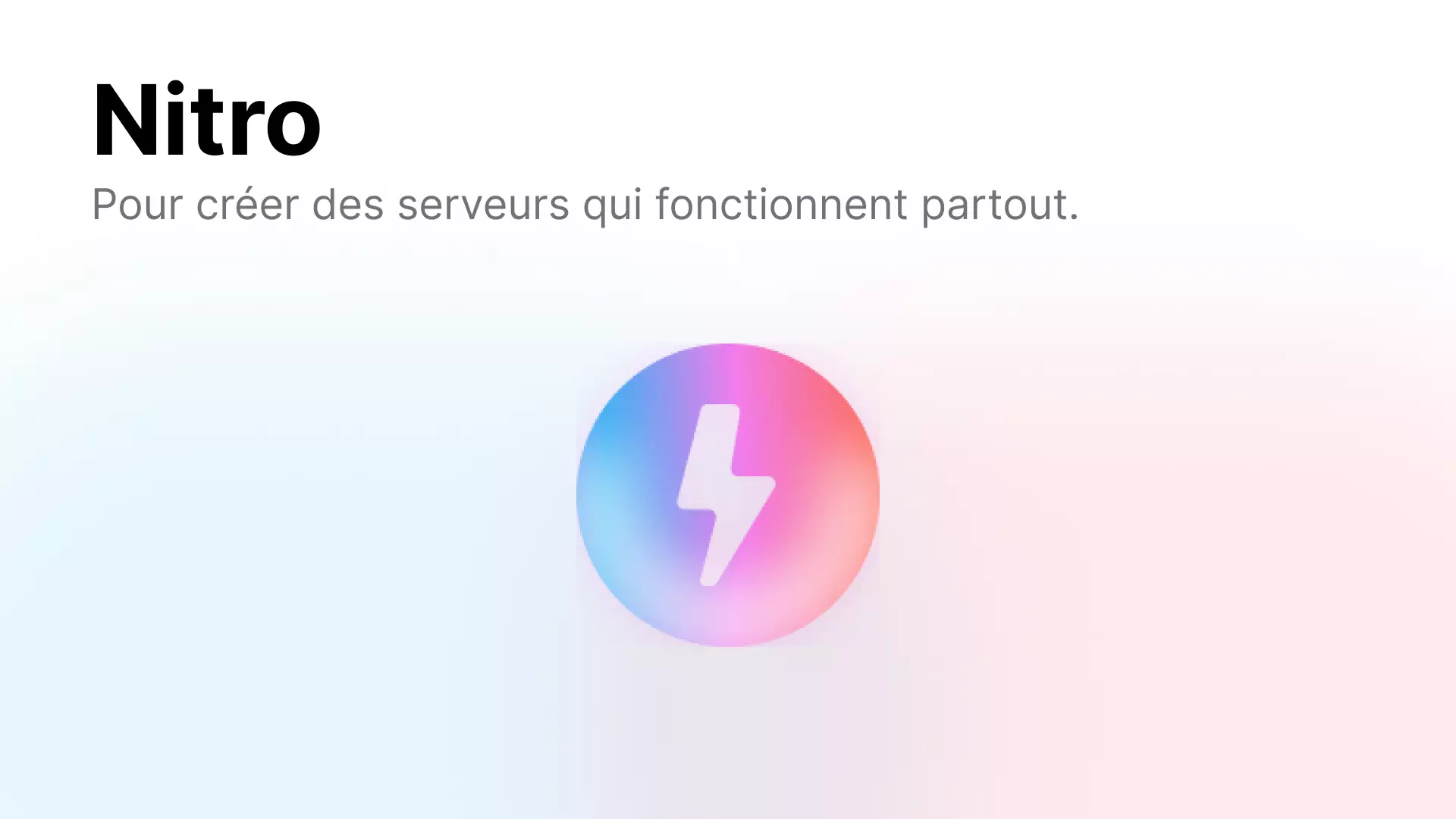
Nitro 101 - Première prise en main
Découvrez Nitro, le framework TypeScript pour écrire des serveurs web ultra rapide.
Le Client
Clairement, il n'y a pas de débat ici. Nous allons utiliser Vite pour la gestion de notre client. C'est l'outil le plus polyvalent et performant. C'est aussi celui qui est utilisé par Nuxt.
Vite va nous permettre d'envoyer au client les fichiers JavaScript et de gérer le HMR. En plus de cela, il va gérer directement la transpilation des fichiers TypeScript et la gestion du CSS.
Enfin, Vite va nous permettre de 'build' la partie client de notre application pour la production.
Vite, c'est quoi exactement ?
Vite, c'est un outil de build pour le développement web. Développé par Evan You, le créateur de Vue, il est pensé pour être performant et moderne avec un système de plugins riches.
Aujourd'hui, Vite est utilisé partout, du front-end au back-end et avec d'autres langages que JavaScript comme PHP avec Laravel.
Initialisation du Projet
Maintenant que l'on a vu ce que l'on voulait faire, le fonctionnement le Nitro et celui Vite, il est temps de construire notre propre framework !
Avant toute chose, commençons par initialiser notre espace de travail.
mkdir the-nex-vue-framework
cd the-nex-vue-framework
npm init -y
Rendu Côté Serveur
Dans cette partie, nous allons mettre en place Nitro pour qu'il soit en mesure de renvoyer de l'HTML.
Pour utiliser Nitro, il faut l'installer.
npm install -D nitropack h3
Ensuite, il nous faut ajouter un tsconfig.json:
{
"extends": "./.nitro/types/tsconfig.json"
}
Nous utilisons le tsconfig.json de Nitro pour que notre éditeur de code puisse comprendre le code que nous allons écrire par la suite.
Et dans le package.json, on peut ajouter les scripts suivant :
{
"scripts": {
"prepare": "npx nitropack prepare",
"dev": "npx nitropack dev",
"build": "npx nitropack build",
"preview": "node .output/server/index.mjs"
}
}
Enfin, créons un dossier app dans lequel nous allons mettre le code de notre framework.
mkdir app
Pour terminer, générons les types de Nitro :
npm run prepare
Nitro fonctionne avec un modèle où les fonctions peuvent être auto-importées. Afin que notre éditeur puisse comprendre les fonctions que nous sommes en train d'utiliser, nous avons besoin de générer les types.
Voilà, nous sommes prêts à mettre en place le rendu côté serveur et à jouer avec Nitro.
Notre Premier Contrôleur
Lire aussi :
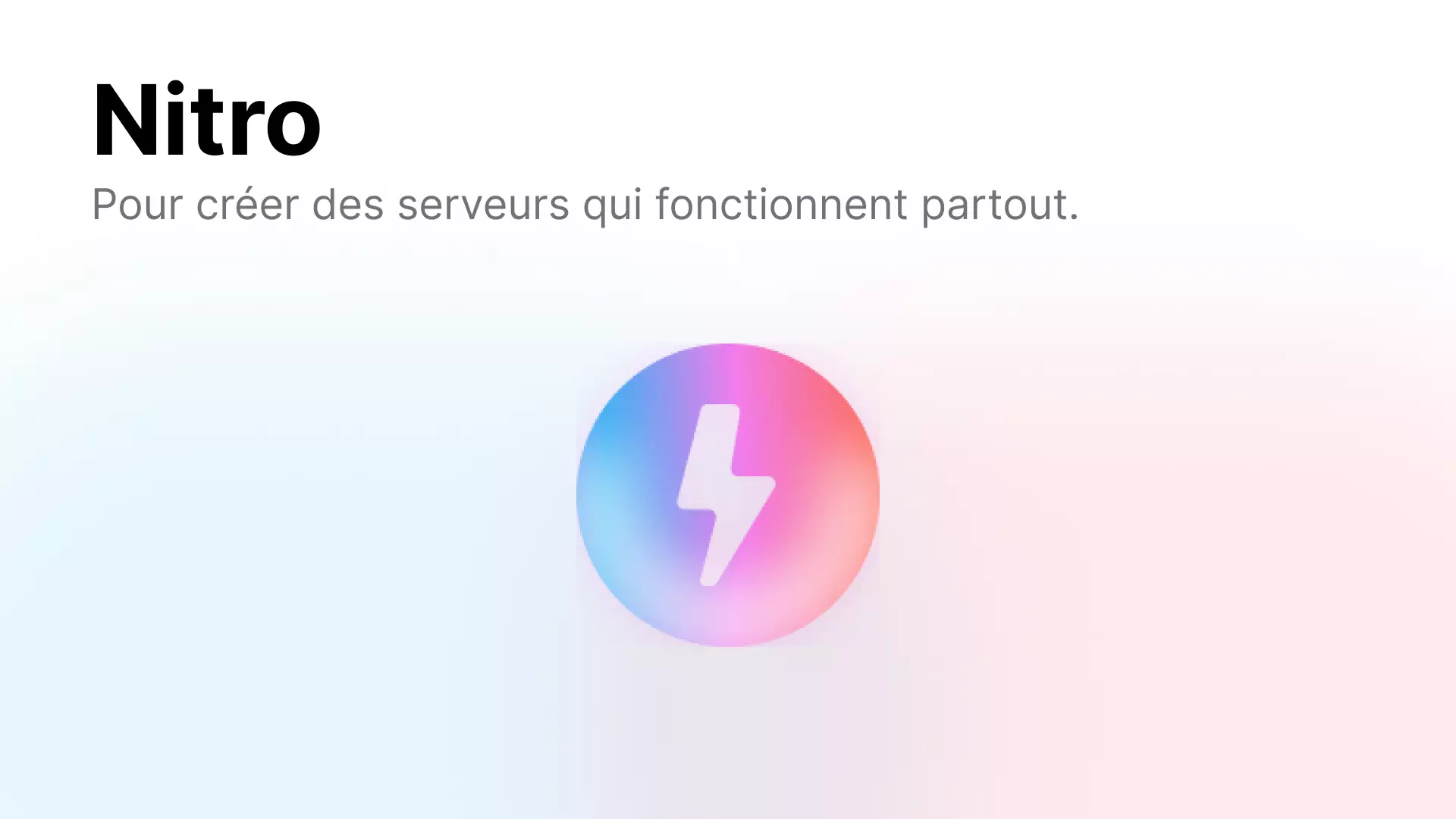
Nitro 101 - Première prise en main
Découvrez Nitro, le framework TypeScript pour écrire des serveurs web ultra rapide.
Pour commencer, créons un fichier server.ts dans le dossier app qui contiendra un contrôleur pour générer notre page. Pour le moment, nous allons simplement retourner une chaîne de caractère.
export default defineEventHandler(() => {
return 'Hello World'
})
Lançons notre serveur avec npm run dev et allons sur http://localhost:3000 pour voir le résultat.
Horreur, ça ne fonctionne pas ! 😱
{ "url": "/", "statusCode": 404, "statusMessage": "Cannot find any path matching /.", "message": "Cannot find any path matching /." }
C'est normal puisque nous n'avons pas dit à Nitro que ce fichier est un point d'entrée pour gérer les requêtes.
Pour cela, nous devons créer un fichier nitro.config.ts à la racine de notre projet et y ajouter une configuration lui permettant de trouver notre contrôleur et de l'associer à une route. Avec le paramètre handlers, nous pouvons définir une liste de contrôleurs à utiliser pour gérer les requêtes en fonction de la route d'entré.
import { defineNitroConfig } from 'nitropack/config'
export default defineNitroConfig({
handlers: [
{
route: '/**', // Règle pour associer le contrôleur à une route. Dans notre cas, on veut que toutes les routes soient gérées par notre contrôleur.
handler: './app/server.ts' // Chemin vers notre contrôleur.
}
]
})
Relançons notre serveur et allons sur http://localhost:3000 pour voir le résultat.
Parfait, ça fonctionne ! 🎉
Hello World
Rendu HTML
Maintenant que nous avons un serveur web fonctionnel, nous allons pouvoir lui faire renvoyer de l'HTML. Cet HTML, nous souhaitons qu'il soit construit par Vue nous permettant ensuite de l'hydrater afin de le rendre interactif.
Pourquoi ne pas renvoyer directement de l'HTML ?
Renvoyer directement de l'HTML n'a pas d'intérêt dans la mesure où nous souhaitons ensuite que le développeur puisse utiliser Vue.
En effet, on pourrait faire :
export default defineEventHandler(() => {
return '<button>Click me</button>'
})
Mais le développeur ne pourrait pas utiliser Vue pour rendre ce bouton interactif.
Pour commencer, nous allons installer Vue :
npm install vue
Dans notre contrôleur server.ts, nous allons pouvoir créer une application Vue. Ensuite, nous devons la transformer en HTML et c'est l'objectif de la fonction renderToString de @vue/server-renderer :
import { createSSRApp } from 'vue'
import { renderToString } from '@vue/server-renderer'
export default defineEventHandler(async () => {
// Création de l'application Vue.
const app = createSSRApp({
data: () => ({ count: 1 }),
template: `<button @click="count++">{{ count }}</button>`
})
// Transformation de l'application Vue en HTML.
const html = await renderToString(app)
// Renvoi de l'HTML à l'utilisateur.
return html
})
Allons sur http://localhost:3000.
<button>1</button>
Magnifique, un bouton s'affiche ! ✨ Pour autant, lorsque nous cliquons dessus, rien ne se passe. Ce comportement est tout à fait normal dans la mesure où nous n'avons aucun script côté client pour rendre ce bouton interactif (mais ça va venir).
Pour en savoir plus, nous pouvons lire la documentation de VueJS SSR.
Un Template HTML
Notre application est bien sympa mais pour que la page rendue soit une vraie page HTML, il manque quelques balises.
En effet, nous aimerions bien avoir un <!DOCTYPE html>, un html avec un head et un body pour que notre page soit valide. Dans le même temps, nous avons besoin d'entourer notre application d'une div avec un id pour que Vue puisse l'hydrater par la suite.
Pour cela, commençons par créer un fichier index.hml à la racine de notre projet :
<!DOCTYPE html>
<html lang="en">
<head>
<meta charset="UTF-8">
<meta name="viewport" content="width=device-width, initial-scale=1.0">
<title>The Next Vue Framework</title>
</head>
<body>
<main id="root" class="container"><!-- ssr-content --></main>
</body>
</html>
La ligne contenant <!-- ssr-content --> va nous permettre d'utiliser un simple replace pour injecter le HTML rendu par notre application Vue.
⚠️ Il est très important de ne pas pas aller à la ligne avant et après <!-- ssr-content --> pour éviter d'avoir des espaces dans le HTML final et donc des problèmes d'hydratation.
Afin de palier ce problème, il est possible de ne pas utiliser <!-- ssr-content --> mais de remplacer directement tout la balise main.
Ensuite, nous allons utiliser la couche de stockage de Nitro pour récupérer ce template, injecter l'HTML rendu par notre application Vue et renvoyer le tout au client.
C'est dans notre contrôleur server.ts que nous allons faire cela. Nous allons commencer par récupérer le template :
const template = await useStorage().getItem('root:index.html')
Ensuite, nous allons remplacer <!-- ssr-content --> par l'HTML rendu par notre application Vue :
const render = template.replace('<!-- ssr-content -->', html)
Tout ensemble, cela donne :
import { createSSRApp } from 'vue'
import { renderToString } from '@vue/server-renderer'
export default defineEventHandler(async () => {
// Récupération du template.
const template = await useStorage().getItem('root:index.html')
// Création de l'application Vue
const app = createSSRApp({
data: () => ({ count: 1 }),
template: `<button @click="count++">{{ count }}</button>`
})
// Transformation de l'application Vue en HTML
const html = await renderToString(app)
// Injection de l'HTML dans le template
const render = template.replace('<!-- ssr-content -->', html)
// Si nous n'utilisons pas `<!-- ssr-content -->`, alors nous pouvons directement remplacer la balise main et nous nous assurons d'éviter les problèmes d'espaces lors de l'hydratation.
// const render = template.replace('<main id="root" class="container"></main>', `<main id="root" class="container">${html}</main>`)
return render
})
Maintenant, allons sur http://localhost:3000.
<!DOCTYPE html>
<html lang="en">
<head>
<meta charset="UTF-8">
<meta name="viewport" content="width=device-width, initial-scale=1.0">
<title>The Next Vue Framework</title>
</head>
<body>
<main id="root" class="container">
<button>1</button>
</main>
</body>
</html>
⚠️ L'id root est essentiel. Il n'est pas recommandé de le changer pour nous éviter des problèmes par la suite de ce tutoriel.
C'est beaucoup mieux ! 🚀
Hydratation du Rendu HTML
La création de notre première page, c'est clairement la partie la plus simple ! Nous allons maintenant devoir hydrater notre page lorsqu'elle arrive chez le client.
C'est quoi l'hydratation ?
L'hydratation fait référence au processus côté client au cours duquel Vue prend en charge le HTML statique envoyé par le serveur et le transforme en DOM dynamique qui peut réagir aux changements de données côté client.
C'est à dire que Vue va créer la même application que celle faite côté serveur en matchant les éléments du DOM et en y attachant des events listeners pour que l'application soit interactive.
Pourquoi c'est compliqué ?
Ça devient compliqué parce que nous allons devoir assembler à la fois Nitro et Vite pour qu'il ne fasse qu'un. En effet, on ne souhaite pas avoir à démarrer ni gérer 2 processus différents au travers d'un unique port.
Pourquoi c'est vraiment compliqué ?
La partie qui devient vraiment complexe est le "build" de l'application. Pour autant, si nous faisons bien l'intégration du client, la gestion du "build" va devenir ensuite plus simple. La complexité commence dès maintenant. 😅
Le Middleware Vite
Dans un premier temps, nous allons intégrer Vite à Nitro. Pour ce fait, nous allons utiliser Vite en tant que middleware de Nitro. C'est à dire que Nitro va recevoir les requêtes pour les passer à Vite qui va les traiter puis renvoyer la réponse à Nitro pour la retourner à l'utilisateur.
Ce fonctionnement, nous ne voulons le faire que lorsque nous sommes en train de développer. En effet, pour la production, nous aurons construit nos sources au préalable et nous n'aurons pas besoin de Vite.
Commençons par installer Vite :
npm install -D vite
Tout ce système va passer par le fichier de configuration de Nitro nitro.config.ts où nous allons ajouter un handler (contrôleur), comme précédemment, mais uniquement en développement :
import { defineNitroConfig } from "nitropack/config"
import { createServer } from 'vite'
export default defineNitroConfig({
handlers: [
// ...
],
devHandlers: [
{
route: '/__vite',
handler: defineLazyEventHandler(async () => {
const devViteServer = await createServer({
appType: 'custom',
base: '/__vite',
server: {
middlewareMode: true,
},
})
return defineEventHandler(fromNodeMiddleware(devViteServer.middlewares))
})
},
],
})
Ce devHandler ne va être utilisé que pour les requêtes commençant par /__vite. Ensuite, le contrôleur initialise un serveur Vite avant de le retourner à Nitro sous forme de middleware. Cela nous permet de n'avoir qu'un seul serveur pour les deux parties et donc un unique port à gérer nous simplifiant grandement la vie.
Lors de la création du serveur , nous passons différentes options :
appType: 'custom', indique à Vite de ne pas inclure le middleware HTML. C'est l'option à utiliser lorsque Vite est utilisé pour faire du SSR. Référencebase: '/__vite', indique à Vite de ne pas utiliser la racine du serveur mais de se baser sur/__vite. Référenceserver: { middlewareMode: true }, indique à Vite de ne pas utiliser le serveur interne mais de se baser sur le middleware. Référence
Pour tester que tout fonctionne, nous allons voir si nous pouvons récupérer le client JavaScript que met à disposition Vite.
Pour cela, utilisions curl :
curl -i http://localhost:3000/__vite/@vite/client
Dans la console va alors apparaître le code du client ainsi que sa source map ! Génial ! ⚡
Le client de Vite permet de gérer la connexion websocket et HTTP pour le HMR. Globalement, il permet de gérer la communication entre le serveur et le client.
Extraction de l'Application
Maintenant que nous avons mis en place Vite, nous allons devoir faire en sorte que le code de notre application soit envoyé au navigateur afin qu'il puisse hydrater le rendu et le rendre interactif.
Pour cela, un peu de restructuration s'impose afin que le serveur et le client utilise le même code sans que nous ayant à l'écrire deux fois.
Dans le dossier app, créons un fichier app.ts qui va contenir le code de notre application encapsulé dans une fonction permettant de simplement générer l'application :
import { createSSRApp } from 'vue'
export function createApp() {
return createSSRApp({
data: () => ({ count: 1 }),
template: `<button @click="count++">{{ count }}</button>`,
})
}
Ensuite, nous allons devoir mettre à jour notre fichier server.ts afin que l'application qu'il utilise soit celle que nous mettons en place dans notre fichier app.ts :
import { renderToString } from '@vue/server-renderer'
import { createApp } from './app'
export default defineEventHandler(async () => {
// Création de l'application Vue via notre fichier `app.ts`.
const app = createApp()
// Transformation de l'application en HTML.
const html = await renderToString(app)
// Renvoi de l'HTML à l'utilisateur.
return html
})
Enfin, nous allons devoir créer un fichier client.ts qui va être envoyé au navigateur afin de rendre l'application interactive :
import { createApp } from './app'
const app = createApp()
app.mount('#root')
Nous allons aussi devoir légèrement modifier notre fichier index.html afin d'importer le fichier client.ts. Pour cela, il suffit d'ajouter une balise script juste avant la fermeture de la balise body :
<!-- ... -->
<script type="module" src="/__vite/app/client"></script>
</body>
</html>
Le chemin /__vite/app/client est le chemin que Vite utilise pour servir le fichier client.ts. Nous y retrouvons le préfixe /__vite défini dans le fichier nitro.config.ts et le chemin app/client qui correspond au chemin du fichier client.ts par rapport à la racine du projet.
Ouvrons notre navigateur et allons sur http://localhost:3000. Nous devrions voir un bouton incrémentant un compteur à chaque clic sauf que ce n'est pas le cas et deux messages d'alerte apparaît dans la console.
Le premier nous indique que nous devons utiliser une autre version de vue :
[Vue warn]: Component provided template option but runtime compilation is not supported in this build of Vue. Configure your bundler to alias "vue" to "vue/dist/vue.esm-bundler.js".
at <App>
Le second nous indique qu'un problème lors de l'hydratation de l'application a eu lieu :
[Vue warn]: Hydration node mismatch:
- Client vnode: Symbol(v-cmt)
- Server rendered DOM: <button>1</button> at <App>
Ces deux erreurs sont liées et en résolvant la première, nous résoudrons la seconde rendant ainsi notre application interactive.
Pour résoudre la première erreur, nous allons devoir changer l'import de vue par vue/dist/vue.esm-bundler.js. Sauf que le fichier dans lequel nous devons faire cela est le fichier app.ts qui est aussi utilisé par le serveur. Ainsi, en changeant l'import, nous allons corriger le client au détriment du serveur que nous allons casser.
Ainsi, nous pouvons résoudre notre problème en utilisant un alias via Vite. Cet alias va permettre de changer l'import par un autre dès que le détectera. Pour cela, nous allons devoir modifier notre fichier nitro.config.ts et ajouter l'alias dans la configuration du serveur Vite :
const devViteServer = await createServer({
appType: 'custom',
base: '/__vite',
server: {
middlewareMode: true,
},
resolve: {
alias: {
vue: 'vue/dist/vue.esm-bundler.js', // Vite remplacera `vue` par `vue/dist/vue.esm-bundler.js` dès qu'il le détectera dans les imports.
},
},
})
Le fichier vue/dist/vue.esm-bundler.js est le fichier de Vue qui permet d'utiliser le runtime compiler. Dans notre cas, nous en avons besoin parce que nous utilisons directement un template compilé dans le navigateur de l'utilisateur.
En savoir plus sur le runtime compiler.
En savoir plus sur les alias.
Relançons le navigateur, allons sur http://localhost:3000 et cliquons sur le bouton. Nous devrions voir le compteur incrémenter à chaque clic. 🚀
Hot Module Replacement
Ajoutons au template de notre application un titre :
export function createApp() {
return createSSRApp({
data: () => ({ count: 1 }),
template: `
<h1>Hello world!</h1>
<button @click="count++">{{ count }}</button>
`,
})
}
Sauvegardons, retournons sur notre page et non, rien ne se passe.
Nous sommes obligé de recharger la page pour voir le changement. C'est un peu dommage, non ?
Pour palier à cela, on peut simplement ajouter le client de Vite à notre page. Pour cela, nous allons devoir ajouter une balise script dans notre fichier index.html, sous la balise script qui charge notre application :
<!-- ... -->
<script type="module" src="/__vite/app/client"></script>
<script type="module" src="/__vite/@vite/client"></script>
</body>
</html>
Retournons sur notre page et rechargeons-la pour charger le client. Maintenant que nous avons établi une connexion websocket entre le serveur et le client, modifions le template de notre application. En enregistrant, nous verrons alors notre page recharger automatiquement. ✅
C'est quoi ce client ?
Le client de Vite, c'est un script qui crée une connexion websocket entre le serveur et le navigateur. Cette connexion, nous allons pouvoir l'utiliser pour intercepter les messages transmis par le serveur et ainsi mettre à jour notre application sans recharger la page.
C'est un bon début mais ce pourrait être le top, c'est que le changement soit appliqué sans recharger la page. Pour cela, nous allons devoir utiliser le Hot Module Replacement de Vite.
Pour ce faire, nous allons devoir ajuster notre fichier client.ts.
Dans un premier temps, ajoutons les types du client de Vite en haut du fichier :
/// <reference types="vite/client" />
Ces types nous permettrons d'avoir l'auto-complétion sur les fonctions relatives au HMR.
Ensuite, pour réussir à changer le contenu de la page sans la recharger, nous allons utiliser l'API offerte par Vite et intercepter les messages envoyés par le serveur par le biais de la connexion websocket.
Pour cela, nous allons utiliser import.meta.hot qui est une variable globale injectée par Vite. Cette variable nous permet d'intercepter les messages envoyés par le serveur.
if (import.meta.hot) {
import.meta.hot.accept((mod) => { // `mod` est le module modifié renvoyé par le serveur. Dans notre cas, il va s'agit de `client.ts`.
const app = mod.createApp() // On récupère une nouvelle instance de l'application.
app.mount('#root') // On monte l'application dans le DOM.
})
}
Afin de pouvoir récupérer une nouvelle instance de notre application à l'aide de mod.createApp(), nous devons l'exporter depuis le fichier client.ts, fichier reçu par le script de Vite lorsque nous mettons à jour notre application :
// ...
import { createApp } from './app'
export { createApp }
const app = createApp()
// ...
Pour voir notre HMR en action, il nous suffit simplement de mettre à jour le template de notre application en ajoutant un peu de texte par exemple ! Et ça fonctionne !
Si on regarde la console, on peut voir quelque warning dont :
There is already an app instance mounted on the host container.
If you want to mount another app on the same host container, you need to unmount the previous app by calling `app.unmount()` first.
Pour palier ça, nous devons conserver l'instance de notre application dans le scope global de l'application et dès qu'une mise à jour est reçue, nous serons alors en mesure de démonter l'ancienne instance et de monter une nouvelle instance.
/// <reference types="vite/client" />
import type { App } from 'vue'
import { createApp } from './app'
export { createApp }
const app = createApp()
if (!window.$root) // Si aucune application n'est montée dans le DOM, on monte l'application.
app.mount('#root')
window.$root = window.$root || app // On conserve l'instance de l'application dans le scope global.
if (import.meta.hot) {
import.meta.hot.accept((mod) => {
window.$root.unmount() // On démonte l'ancienne instance de l'application.
const app = mod.createApp() // On récupère une nouvelle instance de l'application.
window.$root = app // On conserve la nouvelle instance de l'application dans le scope global.
app.mount('#root') // On monte l'application dans le DOM.
})
}
declare global {
interface Window {
$root: App<Element> // On ajoute quelques types pour nous aider.
}
}
Changeons un peu notre template et voilà, notre application est mise à jour sans recharger la page ! 🔥
Il est important de noter que la mise en place que nous venons de faire n'est pas très appropriée dans le vrai monde. Ce n'est pas une bonne idée de sauvegarder notre application dans l'objet window. Dans le cadre de cet article, nous ne développerons pas l'utilisation du HMR. Nous verrons même que nous allons pouvoir déléguer cette partie à un plugin.
Un Peu de CSS pour Plus de Style
Maintenant que nous avons un HMR fonctionnel, il est temps d'ajouter un peu de styles pour rendre note page un peu plus jolie.
Pour cela, et pour faire simple, nous allons utiliser Pico.css.
Pour commencer, installons la dépendance :
npm install @picocss/pico
Important la dépendance dans notre fichier app.ts :
import '@picocss/pico'
// ...
Et rien à faire, notre application a maintenant un peu de style et avec le HMR, nous pouvons changer notre template et voir le résultat en temps réel !
Construction de l'Application pour la Production
Pour le moment, nous avons la possibilité de développer une application en local sur notre machine. Mais qu'en est-il de la mise en production ?
Commençons par tenter de la build avec Nitro :
npm run build
Et lançons le serveur :
npm run preview
Et là, c'est le drame, une erreur 500 ! 😱
Cannot read properties of null (reading 'replace')
Cette erreur était attendue parce que nous n'avons pas Vite lors du build de l'application. Nous ne l'avons installé que dans le cadre du développement. Pour s'en sortir, nous allons devoir créer un CLI qui va nous permettre de lancer notre application en développement ou de la build pour la production avec la même configuration et de manière programmatique.
Créons un fichier cli.mjs dans le dossier bin :
mkdir ./bin && touch ./bin/cli.mjs
Ajoutons y cette première structure :
import { resolve } from 'node:path'
import mri from 'mri'
import { build, copyPublicAssets, createDevServer, createNitro, prepare, prerender, writeTypes } from 'nitropack'
async function main() {
// Used to parse the arguments passed to the CLI.
const args = mri(process.argv.slice(2))
const command = args._[0]
const rootDir = resolve(args._[1] || '.')
if (command === 'dev') { // Dev command used to start the application in development mode.
const nitro = await createNitro({
rootDir,
dev: true,
preset: 'nitro-dev',
})
const server = createDevServer(nitro)
await server.listen({})
await prepare(nitro)
await build(nitro)
return
}
if (command === 'build') { // Build command used to build the application for production.
const nitro = await createNitro({
rootDir,
dev: false,
})
await prepare(nitro)
await writeTypes(nitro)
await copyPublicAssets(nitro)
await prerender(nitro)
await build(nitro)
await nitro.close()
process.exit(0)
}
console.error(
`Unknown command ${command}! Usage: node ./bin/cli.mjs dev|build`,
)
process.exit(1)
}
main().catch((err) => {
console.error(err)
process.exit(1)
})
Installons quelques dépendances :
npm install -D mri c12
Et mettons à jour nos scripts dans le package.json :
{
"scripts": {
"dev": "node ./bin/cli.mjs dev",
"build": "node ./bin/cli.mjs build",
"preview": ""
}
}
Nous pouvons lancer npm run dev et nous verrons que notre application fonctionne toujours. En revanche, npm run build ne fonctionne pas encore puisqu'elle ne contient pas Vite.
Ce CLI, nous allons devoir le personnaliser :
- Ajouter notre configuration à la fois pour le développement et la production et la cacher du développeur. Nous voulons cacher cette configuration car il s'agit d'une complexité dont le développeur n'a pas besoin de se soucier.
- Donner la possibilité au développeur d'avoir une configuration personnalisée.
- Utiliser Vite pour construire nos assets pour la production.
Pour cela, nous allons utiliser c12 qui est un outil nous permettant de charger simplement une configuration et de la merger avec une configuration par défaut.
Avant l'execution de nos commandes, nous allons charger la configuration :
// ...
import { loadConfig } from 'c12'
import { defineEventHandler, defineLazyEventHandler, fromNodeMiddleware } from 'h3'
import { createServer } from 'vite'
async function main() {
const args = mri(process.argv.slice(2))
const command = args._[0]
const rootDir = resolve(args._[1] || '.')
const { config } = await loadConfig({
configFile: 'paris.config.ts', // Nom du fichier de configuration pour le développeur.
defaultConfig: { // Nous allons séparer dans la configuration celle de Vite et de Nitro.
vite: {}, // Configuration de Vite, vide pour le moment
nitro: { // Configuration de Nitro dans laquelle nous pouvons passer le contenu du fichier `nitro.config.ts`
handlers: [
{
route: "/**",
handler: './app/server.ts',
},
],
devHandlers: [
{
route: '/__vite',
handler: defineLazyEventHandler(async () => {
const devViteServer = await createServer({
appType: 'custom',
base: '/__vite',
server: {
middlewareMode: true,
},
resolve: {
alias: {
vue: 'vue/dist/vue.esm-bundler.js',
},
},
})
return defineEventHandler(fromNodeMiddleware(devViteServer.middlewares))
})
},
],
},
}
})
if (command === 'dev') {
// ...
}
if (command === 'build') {
// ...
}
}
// ...
Dans le même temps, nous pouvons supprimer le fichier nitro.config.ts et créer à la place notre fichier de configuration personnalisé paris.config.ts dans lequel nous aurons une partie pour Vite et une partie pour Nitro :
import type { NitroConfig } from 'nitropack'
import type { UserConfig } from 'vite'
interface ParisConfig {
nitro?: NitroConfig
vite?: UserConfig
}
export default {} satisfies ParisConfig
Dans notre cli.mjs, nous pouvons désormais utiliser la configuration lors de la création de Nitro :
// ...
async function main() {
// ...
const { config } = await loadConfig({
// ...
})
if (command === 'dev') {
const nitro = await createNitro({
rootDir,
dev: true,
preset: 'nitro-dev',
...(config.nitro ?? {}), // Nous utilisons la configuration de Nitro
})
// ...
}
if (command === 'build') {
const nitro = await createNitro({
rootDir,
dev: false,
...(config.nitro ?? {}), // Nous utilisons la configuration de Nitro
})
// ...
}
// ...
}
// ...
Maintenant, nous pouvons ajouter la création des assets grâce à Vite lors du build de notre application :
import { build as buildVite } from 'vite'
async function main() {
// ...
if (command === 'build') {
// ...
await writeTypes(nitro)
await buildVite({
build: {
outDir: '.nitro/client',
},
...config.vite ?? {}, // Nous importons notre configuration dans celle de Vite. C'est important pour la suite !
})
await copyPublicAssets(nitro)
// ...
}
}
// ...
Désormais, lorsque nous allons vouloir build notre application, nous allons build nos assets front-end avec Vite et les copier dans le dossier .nitro/client dans un premier temps puis construire notre application avec Nitro. D'ailleurs, nous allons nous servir de Nitro pour déplacer nos assets publics générés par Vite dans le dossier .nitro/public. Pour cela, dans la configuration de Nitro, nous allons ajouter :
// ...
async function main() {
const { config } = await loadConfig({
// ...
defaultConfig: {
// ...
nitro: {
// ...
publicAssets: [
{
dir: '.nitro/client/assets', // Dossier dans lequel se trouve les assets générés par vite
baseURL: '/assets', // URL de base pour les assets.
maxAge: 60 * 60 * 24 * 365, // Durée de vie du cache. Ajouté par Nitro lorsqu'il sert les assets.
},
],
},
}
})
}
// ...
Jusqu'à présent, il ne nous est toujours pas possible de build notre application avec npm run build, une erreur va se produire à cause de Vite.
En production, nous n'avons pas besoin du client de . Au contraire, il ne ferait qu'ajouter du poids à notre application. Ainsi, nous allons directement le supprimer dans notre index.html. Dans le même temps, nous n'avons configuré Vite pour comprendre le chemin __vite qu'en développement. En production, Vite ne va pas le comprendre et nous devons le changer.
<!DOCTYPE html>
<html lang="en">
<head>
<meta charset="UTF-8">
<meta name="viewport" content="width=device-width, initial-scale=1.0">
<title>The Next Vue Framework</title>
</head>
<body>
<main id="root" class="container"><!-- ssr-content --></main>
<script type="module" src="./app/client"></script>
</body>
</html>
Désormais, notre mode de développement via npm run dev ne fonctionne plus et le mode de production ne fonctionne pas beaucoup plus mais nous allons y arriver !
Juste après que Vite ait build nos assets, nous allons stocker dans Nitro notre template index.html :
// ...
async function main() {
// ...
if (command === 'build') {
// ...
await buildVite({
// ...
})
const template = await nitro.storage.getItem('build:client:index.html') // Nous récupérons notre template.
await nitro.storage.setItem('templates:index.html', template) // Nous le stockons dans Nitro dans un espace nommé `templates`.
// ...
}
// ...
}
// ...
Pour permettre à Nitro de bundler notre template au reste de l'application, nous devons lui préciser de faire un snapshot de notre espace de stockage templates :
// ...
async function main() {
const { config } = await loadConfig({
// ...
defaultConfig: {
// ...
nitro: {
// ...
bundledStorage: ['templates'],
},
}
})
}
// ...
Enfin, il nous faut aussi résoudre notre problème d'alias de vue auquel nous avons pu nous confronter lors du développement de nos applications. Pour cela, il nous suffit d'ajouter notre alias dans notre configuration par défaut :
// ...
async function main() {
const { config } = await loadConfig({
// ...
defaultConfig: {
vite: {
resolve: {
alias: {
vue: 'vue/dist/vue.esm-bundler.js',
},
},
},
nitro: {
// ...
},
}
})
}
// ...
Et pour finir, nous devons mettre à nous notre server.ts pour récupérer notre template via l'espace de stockage templates et non plus root qui n'existe pas en production :
// ...
export default defineEventHandler(async () => {
const template = await nitro.storage.getItem('templates:index.html') as string // Nous récupérons notre template via l'espace de nom `templates` et non plus `root`.
// ...
})
Et voilà ! Nous avons réussi à build notre application avec Vite et Nitro ! Nous pouvons désormais build notre application et la lancer :
npm run build && npm run preview
Réparons le Mode de Développement
Actuellement, le mode de développement avec npm run dev ne fonctionne plus parce que nous essayons de récupérer le fichier index.html depuis l'espace de stockage templates alors que nous ne l'avons jamais déclaré.
Aussi, nous avons retiré le client de notre index.htmlet changé le chemin de notre point d'entrée, ce dernier ne comportant plus __vite et ne pouvons donc plus être redirigé vers le serveur Vite de développement.
Pour corriger ces deux erreurs, nous allons passer par notre CLI.
Pour mettre à jour notre template, nous allons simplement le récupérer, le modifier et le stocker dans notre espace de stockage templates :
// ...
async function main() {
// ...
if (command === 'dev') {
const nitro = await createNitro({
// ...
})
const template = await nitro.storage.getItem('root:index.html') // Nous récupérons notre template.
await nitro.storage.setItem(
'templates:index.html', // Nous le stockons dans Nitro dans un espace nommé `templates`.
template.replace( // Nous remplaçons le chemin du script de production par celui de développement avec le client Vite.
'<script type="module" src="./app/client"></script>',
`<script type="module" src="/__vite/app/client"></script>
<script type="module" src="/__vite/@vite/client"></script>`,
),
)
// ...
}
// ...
}
// ...
Ensuite, nous allons devoir ajouter un devStorage à notre configuration pour indiquer à Nitro où il peut stocker et récupérer nos fichiers :
// ...
async function main() {
const { config } = await loadConfig({
// ...
defaultConfig: {
// ...
nitro: {
// ...
devStorage: {
templates: {
driver: 'fs',
base: '.nitro/templates',
},
},
},
}
})
}
// ...
Notre mode de développement est désormais réparé ! Nous pouvons désormais lancer notre application avec npm run dev et voir que tout fonctionne comme avant ! ⚡
Pourquoi nous n'avons pas eu besoin du devStorage avant ?
Lors de la phase de production, nous insérons une clé dans notre espace de stockage templates. Ensuite, nous créons un bundle de cet espace de stockage via le paramètre bundledStorage de notre configuration. Ce bundle peut ensuite être utilisé par notre server.ts.
En développement, le driver par défaut lors de l'utilisation de useStorage est le système de fichiers. Ainsi, lorsque nous ajoutons notre template dans l'espace de stockage templates, il est simplement en mémoire mais inaccessible par notre server.ts qui va le chercher dans nos fichiers. Ainsi, nous devons créer un devStorage afin de stocker la version modifiée de notre template et de la rendre accessible à notre server.ts.
Allons Plus Loin
Maintenant que nous avons une application fonctionnelle, nous allons pouvoir nous amuser un peu avec Vue !
Les Single File Component
Vue permet l'utilisation d'un format de fichier .vue qui permet de définir un composant en un seul fichier. Ce format de fichier est appelé Single File Component (SFC).
Dans le même temps, l'utilisation de Vite nous donne accès à tout l'écosystème de plugins dont @vitejs/plugin-vue que nous allons pouvoir utiliser nous permettant d'utiliser les SFC très simplement !
Tout d'abord, nous allons installer le plugin :
npm install --save-dev @vitejs/plugin-vue
Dans notre configuration, nous allons ajouter le plugin :
// ...
import vueVite from '@vitejs/plugin-vue'
async function main() {
// ...
const { config } = await loadConfig({
// ...
defaultConfig: {
vite: {
// ...
plugins: [
vueVite(),
],
},
nitro: {
// ...
},
}
})
// ...
}
// ...
Dans le même temps, nous pouvons mettre à jour notre serveur Vite de développement pour utiliser le plugin :
// ...
async function main() {
// ...
const { config } = await loadConfig({
// ...
defaultConfig: {
vite: {
// ...
},
nitro: {
devHandlers: [
{
route: '/__vite',
handler: defineLazyEventHandler(async () => {
const devViteServer = await createServer({
plugins: [vueVite()],
// ...
})
// ...
}),
},
],
},
}
})
// ...
}
// ...
Dans le même temps, nous allons devoir faire que Nitro comprenne la syntaxe des SFC afin de pouvoir rendre l'application côté serveur. Pour cela, nous allons utiliser le plugin rollup-plugin-vue :
npm install --save-dev rollup-plugin-vue
// ...
import vueRollup from 'rollup-plugin-vue'
async function main() {
// ...
const { config } = await loadConfig({
// ...
defaultConfig: {
vite: {
// ...
},
nitro: {
rollupConfig: {
plugins: [
vueRollup(),
],
},
},
}
})
// ...
}
// ...
Maintenant que les plugins sont installés, créons notre premier composant App.vue dans notre dossier app :
<template>
<div>
<h1>Hello world with SFC!</h1>
</div>
</template>
Puis utilisons le dans notre app.ts :
import { createSSRApp } from 'vue'
import App from './App.vue'
export function createApp() {
return createSSRApp(App)
}
Et ça marche ! 🎉
En ce qui concerne le HMR, nous allons pouvoir simplifier notre client.ts parce que c'est le plugin Vite qui va s'occuper de tout pour nous :
import { createApp } from './app'
createApp().mount('#root')
Rechargeons la page et modifions notre template dans App.vue pour voir le HMR fonctionner !
Et dans notre configuration, nous pouvons retirer les alias vue puisque nous n'utilisons plus directement de template lors de la création du composant.
Pour aller encore plus loin, nous pouvons créer un composant Counter.vue :
<script lang="ts" setup>
import { ref } from 'vue'
const count = ref(0)
</script>
<template>
<button @click="count++">
{{ count }}
</button>
</template>
Et utilisons le dans notre App.vue :
<script lang="ts" setup>
import Counter from './Counter.vue'
</script>
<template>
<div>
<h1>Hello world with SFC with HMR!</h1>
<Counter />
</div>
</template>
Rechargeons notre page et cliquons sur le bouton pour voir le compteur augmenter ! Dans le même temps, nous pouvons modifier le contenu du template, en ajouter un peu de texte sous notre compteur, de App.vue et voir la précisions du HMR qui ne détruit pas l'état de notre compteur.
Nous pouvons même construire et prévisualiser notre application :
npm run build && npm run preview
Et nous pouvons la déployer où nous le souhaitons !
Accéder au code source barbapapazes/the-next-vue-framework#sfc
Fin et Suite
Voilà, cette plongé dans la création d'un méta framework prend fin ! Nous avons pu découvrir comment lier Nitro avec Vite pour créer notre propre meta framework, comment gérer le HMR et créer notre CLI et les dessous du fonctionnement de Nuxt.
Désormais, nous pouvons nous amuser à créer notre propre méta framework et à le partager avec la communauté et peut être contribuer à Nuxt ou Nitro avec vos découvertes !